Potplayer 没有 Mac 版?或许,IINA 算是一个合格的替代品。进入 IINA 的播放界面,你或许会有一种恍惚感:这不就是什么格式都打不开的 QuickTime 吗?
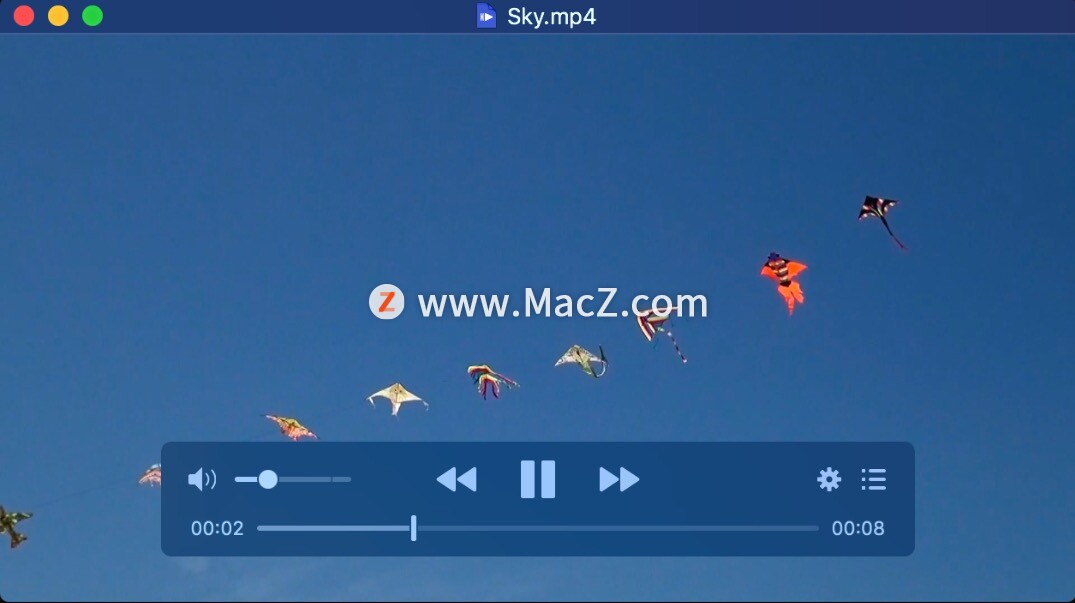
这外观,不能说是毫不相干,只能说是一模一样。因为神似 QuickTime,也就不难理解,为什么有人形容 IINA 像 macOS 原生播放器一样,简洁优雅。
不过,比起颜值,我更想谈的是「本地播放器作为一项工具」的必备修养:首先,最重要的是,能放视频,即支持的格式够多;其次,能根据你的需求放视频,比如调整倍数、加个字幕、画中画等等;并且,最好能够长期可持续使用,免费且没有广告。
从播放器的必备修养说起
IINA 几乎支持所有文件格式。看片老司机应深有体会,好不容易挖到的资源,格式通常不止有常规的 MP4,也有可能是 QuickTime 不兼容的 MKV、AVI、rmvb……这一点上,由于有开源媒体播放器 mpv 的加持,IINA 支持的音视频格式非常多,用了半年下来,个人的体验是,日常看片、听音频,完全没有问题。
解决了格式问题,IINA 更吸引我的地方在于「对视频、字幕、音频」,可以做更灵活的个人化处理。点击悬浮式控制栏上默认的【快捷设置】按钮,你可以选择看上去更舒服的长宽比,最快 16x 的倍速播放,碰上不讲武德的权游,大战夜王,视频却暗到主角伸手不见五指,这时你可以——轻轻一拉【亮度】控制条,世界明亮了。
除此之外,IINA 的快速设置界面,还有音频和字幕选项。在短暂的看片生涯中,我不止一次遇到过音画不同步、字幕拉垮的资源,还有一些时候,加了双音轨的资源,默认点进去是国语,更想听原汁原味的粤语、或者英语?
以上种种,都需要手动调整,而 IINA 设计了一种更人性化的调整方式:摒弃传统一层又一层的菜单,不用退出全屏模式,右侧展开快捷设置页面,左右对照着调整,所调即所见。最常见的情况是,碰上没有字幕、或者只有英文的资源,可以外挂中文字幕,调整字幕延迟、大小和位置达到舒服的观影体验。
另外,通过【视频】-【剪切】,你还可以根据各种比例,对画面进行剪切、去黑边,或者配合【command+S】截图,字幕拖拽移动、缩放到画面中间,或许可以截出一些不错的图片。

当然了,你也可以通过 IINA 的偏好设置,快捷键【command+,】找到用户界面,自定义工具栏,拖拽【选择字幕轨道】功能,即可显示在悬浮控制栏中,一键切换字幕。
再加上,悬浮栏上默认的「画中画模式」和「播放列表功能」,边看视频边码字、刷的剧一键添加进列表,无缝衔接。
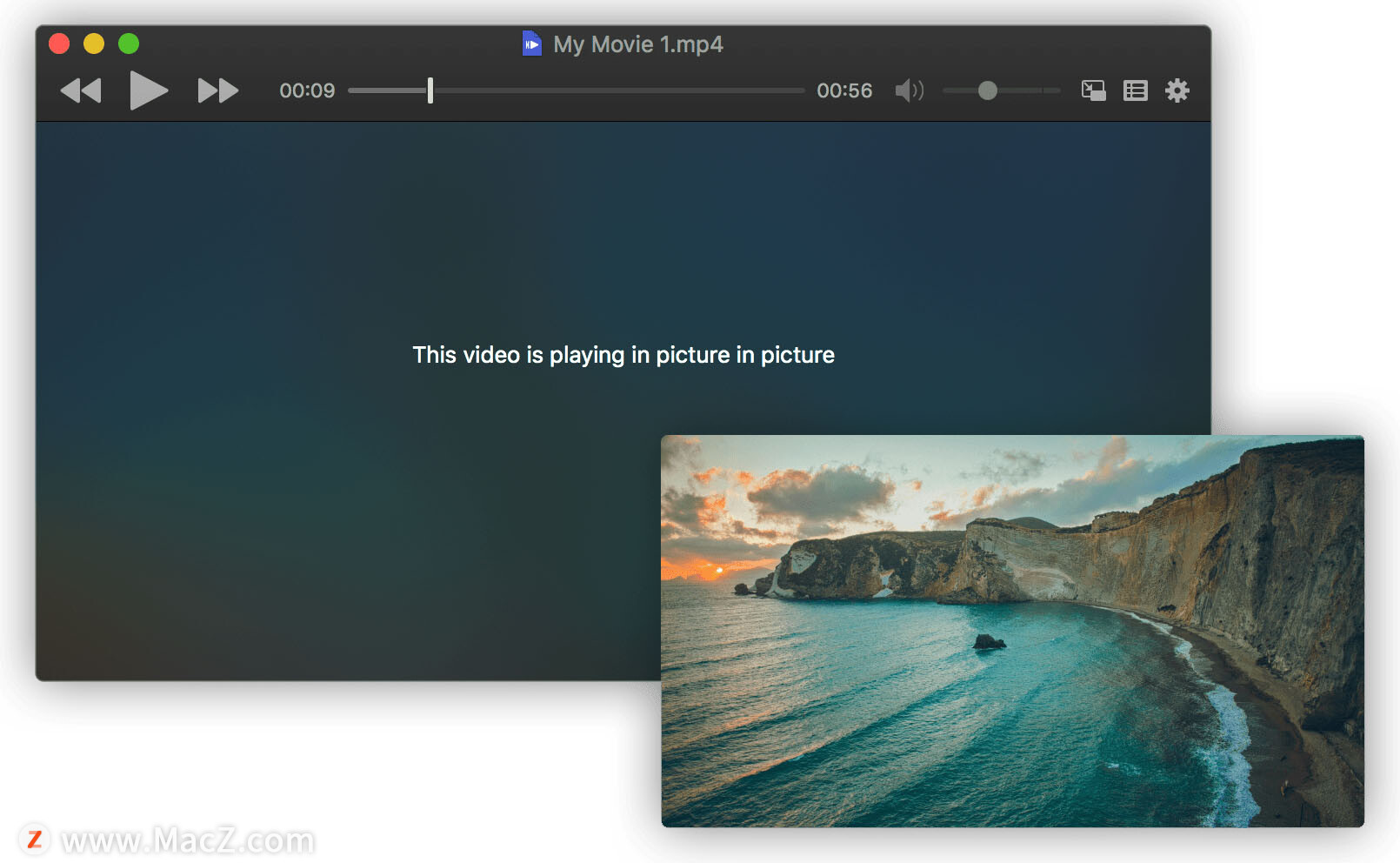
锦上添花,100% Mac 友好
默认设置下,双指在触控板上缩放,即可缩放视频窗口;无需额外设置,Touch Bar 就会自动显示视频的播放时长和剩余时长,不止如此,通过 Touch Bar 还可以控制视频「播放/暂停」,或者左右滑动一帧一帧的画面进度条,快速定位到你想看的位置,非常疗愈。
同时,IINA 跟进了 macOS Mojave 暗模式用户界面,如果你是深色模式爱好者,打开【偏好设置】-【用户界面】-【外观】设置,选择暗色/匹配系统外观,即可得到 macOS 原生播放器般的外观享受。
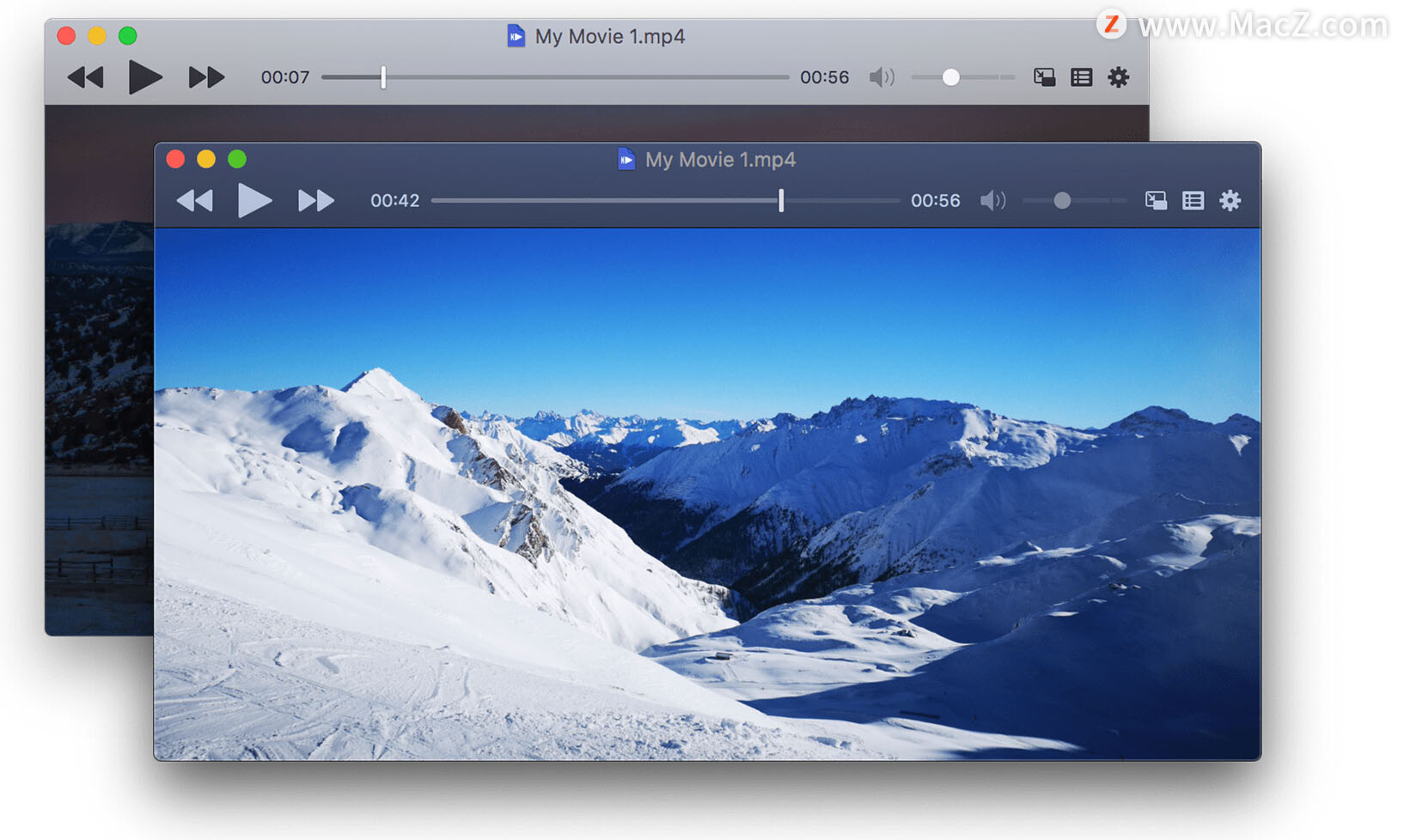
为了拯救强迫症,IINA 还设计了很多可以个性化定制的小细节,比如看不惯悬浮的控制栏,你可以——把它拖动到画面的任何位置,不够美观?同样,【command+,】打开偏好设置,用户界面里,找到播放控制,可以选择顶部、或底部控制栏的样式。
又比如,键盘上左右箭头,有人习惯用它们控制上一个/下一个媒体,另一些人则习惯用它们快进/快退,同样地,通过偏好设置,左右箭头也可以自定义成你喜欢的方式。
让工具贴近你的使用习惯,这样的细节,IINA 还做了很多;免费开源的特性,也让这款播放软件有无限成长的空间。
以上,一并留给屏幕前的你慢慢挖掘。

